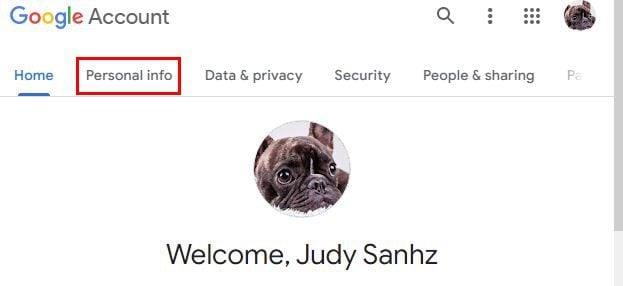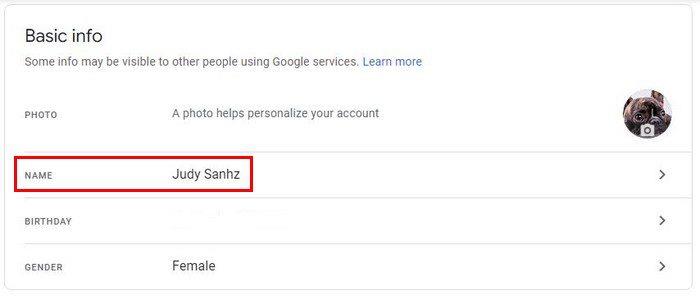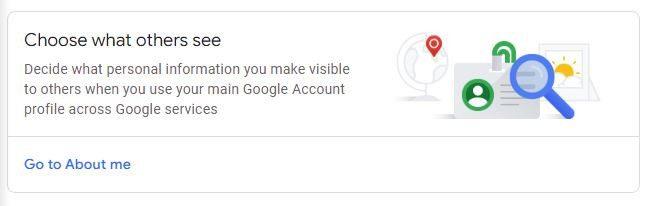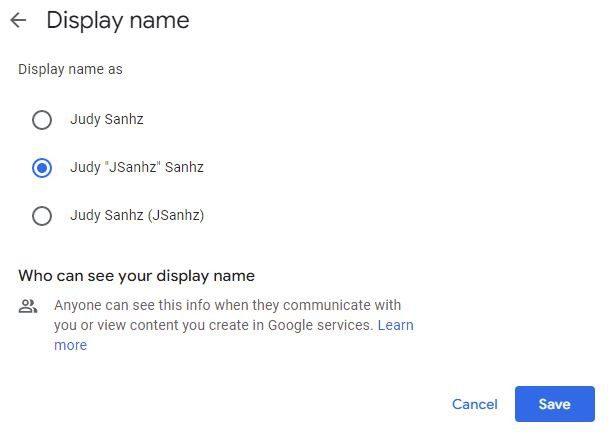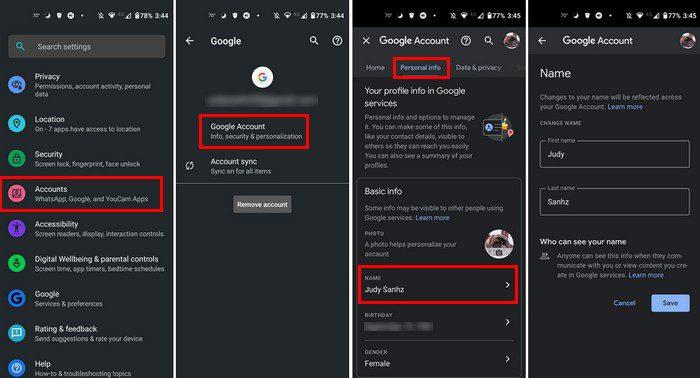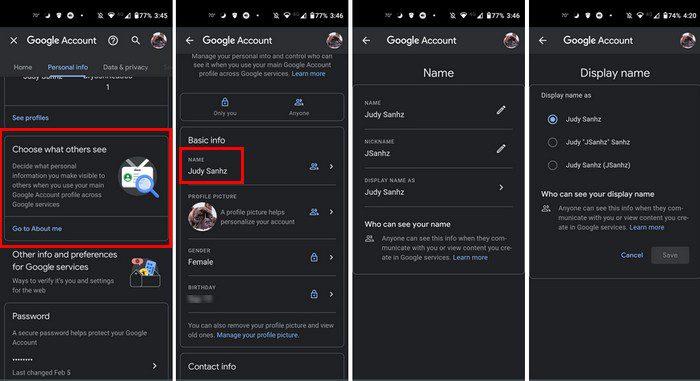Existuje niekoľko dôvodov, prečo možno budete chcieť zmeniť svoje meno vo svojom účte Google. Možno ste si legálne zmenili meno , alebo ste sa vydali a máte nové priezvisko. Nech už je dôvod akýkoľvek, vedzte, že je možné zmeniť svoje meno, ktoré sa bude zobrazovať vo všetkých vašich aplikáciách, podľa týchto jednoduchých krokov.
Google: Ako upraviť svoje meno
Ak chcete zmeniť svoje meno vo svojom účte Google pomocou webu, prihláste sa do účtu Google, v ktorom chcete vykonať zmenu. V hornej časti uvidíte rôzne karty; nezabudnite kliknúť na osobné informácie.
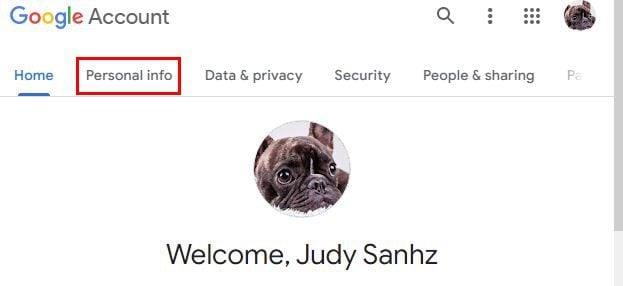
Na ďalšej stránke uvidíte pole so základnými informáciami o vás. Zobrazia sa vám informácie ako vaše meno, dátum narodenia, pohlavie a váš profilový obrázok. Kliknite kdekoľvek v oblasti Názov.
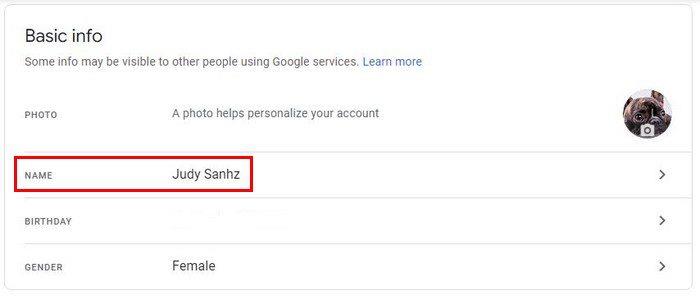
Teraz stačí kliknúť na svoje meno a priezvisko a zmeniť ich. Môžete tiež pridať prezývku. Ak to chcete urobiť, vráťte sa na kartu Osobné informácie a posuňte sa nadol na položku Vybrať, čo uvidia ostatní .
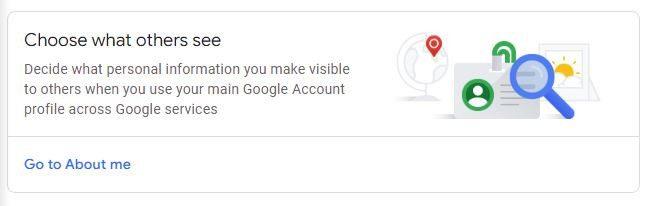
V sekcii základných informácií kliknite na svoje meno. Pod svojím skutočným menom sa vám zobrazí sekcia, do ktorej môžete pridať svoju prezývku. Kliknite na ikonu ceruzky a pridajte svoju prezývku. Niekedy sú ľudia, ktorí sú známejší pod prezývkou ako pod svojím skutočným menom.

Jedna vec, ktorú by ste si mohli všimnúť, ale dúfajme, že nie, je, že starý názov je stále viditeľný. Ak sa to stane, stačí vymazať vyrovnávaciu pamäť pre Chrome a môžete začať. Môžete si tiež vybrať, ako sa bude vaše meno zobrazovať na Googli. Kliknite na Zobrazovať meno ako a vyberte jednu z dostupných možností.
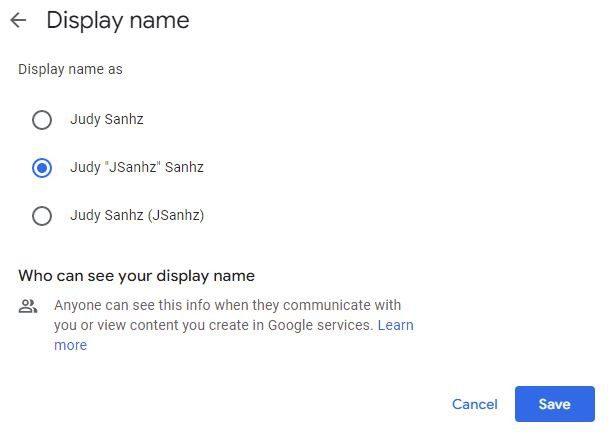
Android
Je tiež možné zmeniť svoje meno na Google pomocou zariadenia Android. Môžete to urobiť tak, že na svojom zariadení otvoríte aplikáciu nastavení a prejdete na položku Účty.
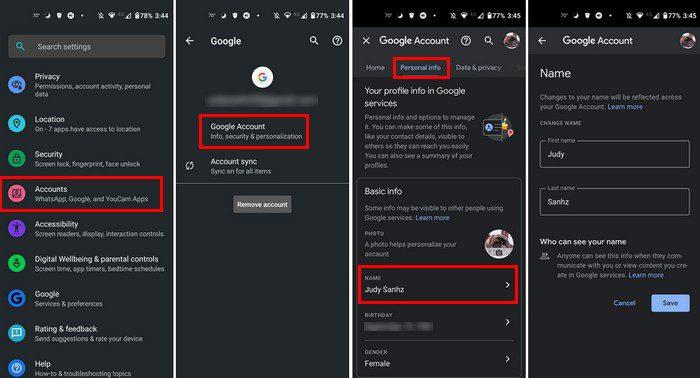
Keď ste v časti Účty, vyberte účet Google, v ktorom chcete vykonať zmenu. Pod miestom, kde sa zobrazuje e-mail, klepnite na možnosť Účet Google a potom na kartu Osobné. Rovnako ako vo webovej verzii sa zobrazí sekcia Základné informácie. Klepnite na svoje meno a vykonajte potrebné zmeny.
Môžete tiež pridať alebo zmeniť svoju prezývku. Vráťte sa na kartu Osobné informácie a potiahnite prstom nadol do časti Vyberte, čo uvidia ostatní. Klepnite na svoje meno a potom sa vám zobrazí možnosť pridať aj prezývku. Pokiaľ ste tam, môžete si tiež vybrať, ako sa bude vaše meno zobrazovať. Zobrazia sa rôzne možnosti. Vyberte si možnosť a nezabudnite kliknúť na modré tlačidlo uloženia vpravo dole.
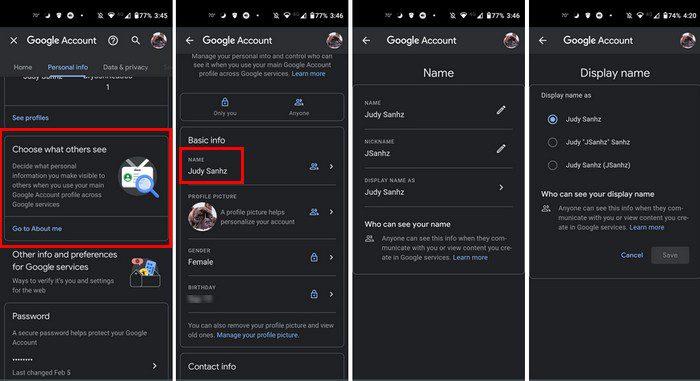
Záver
Ak niekedy príde čas, keď si budete musieť zmeniť meno, teraz viete, aké ľahké je to urobiť z počítača a zariadenia Android. Môžete si zmeniť aj svoje meno a prezývku. Ak vás niekedy bude nudiť vidieť, ako sa zobrazuje vaše meno, môžete to tiež zmeniť. Ako často si meníte meno na Googli? Podeľte sa o svoje myšlienky v komentároch nižšie a nezabudnite článok zdieľať s ostatnými na sociálnych sieťach.